Aktualisiert January 2026 : Beenden Sie diese Fehlermeldungen und beschleunigen Sie Ihr Computersystem mit unserem Optimierungstool. Laden Sie es über diesen Link hier herunter.
- Laden Sie das Reparaturprogramm hier herunter und installieren Sie es.
- Lassen Sie es Ihren Computer scannen.
- Das Tool wird dann Ihren Computer reparieren.
Wir wissen, dass das Windows-Betriebssystem einige Dateien und noch andere Systemdateien und Ordner enthält, die standardmäßig versteckt sind. Diese werden ausgeblendet, damit der Endbenutzer nicht zufällig seinen Inhalt löscht oder verändert, wie es das System verlangt. Es kann jedoch vorkommen, dass Sie diese versteckten Dateien und Ordner anzeigen müssen.
Um diese versteckten Dateien und Ordner anzuzeigen, geben Sie Datei-Explorer-Optionen in Windows 10 oder Ordneroptionen I frühere Versionen ein, starten Sie die Suche und drücken Sie die Eingabetaste, um das Windows zu öffnen. Aktivieren Sie auf der Registerkarte Ansicht das Kontrollkästchen Versteckte Dateien, Ordner und Laufwerke . Wenn Sie auch versteckte Dateien und Ordner anzeigen möchten, deaktivieren Sie die Option Geschützte Betriebssystemdateien ausblenden .
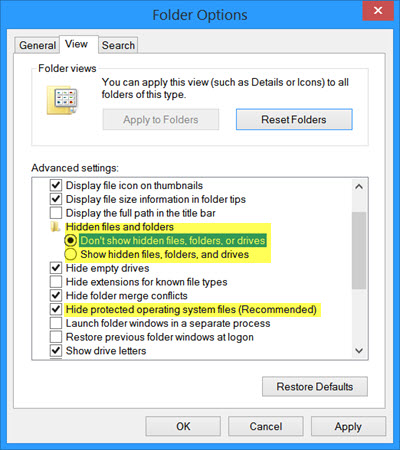
Klicken Sie auf Übernehmen und beenden Sie den Vorgang. Die versteckten Dateien und Ordner sind nun sichtbar.
Option “Versteckte Dateien und Ordner anzeigen” fehlt
Wir empfehlen die Verwendung dieses Tools bei verschiedenen PC-Problemen.
Dieses Tool behebt häufige Computerfehler, schützt Sie vor Dateiverlust, Malware, Hardwareausfällen und optimiert Ihren PC für maximale Leistung. Beheben Sie PC-Probleme schnell und verhindern Sie, dass andere mit dieser Software arbeiten:
- Download dieses PC-Reparatur-Tool .
- Klicken Sie auf Scan starten, um Windows-Probleme zu finden, die PC-Probleme verursachen könnten.
- Klicken Sie auf Alle reparieren, um alle Probleme zu beheben.
Wenn Sie feststellen, dass in Ihrem Windows, wenn Sie Ihre Datei-Explorer-Optionen früher Ordneroptionen genannt, über Windows Explorer > Organisieren > Ordner & Suchoptionen > Ordneroptionen > Ansicht > Erweiterte Einstellungen, die Option Versteckte Dateien, Ordner und Laufwerke anzeigen fehlt, dann ist hier ein Registry-Hack, den Sie versuchen können, es zu aktivieren.
Erstellen Sie zuerst einen Systemwiederherstellungspunkt. Geben Sie dann regedit in das Suchfeld von Windows ein und drücken Sie die Eingabetaste. Navigieren Sie zur folgenden Taste:
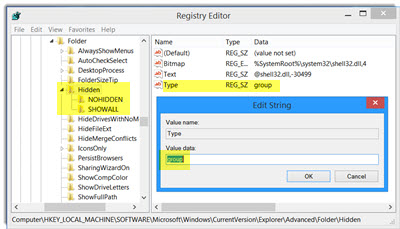
Klicken Sie im rechten Bereich mit der rechten Maustaste auf Typ und wählen Sie Ändern. Ändern Sie hier die Wertdaten in die Gruppe (16) ohne Anführungszeichen.
Klicken Sie auf OK > Beenden.
Hoffentlich hilft das. Wenn dies nicht hilft, können Windows 10/8.1 Benutzer diesen Registrierungs-Fix herunterladen und anwenden. Alternativ können Windows 7, Windows Vista Benutzer unsere Freeware FixWin verwenden, um dieses Problem zu beheben. Sie finden den Fix im Explorer-Bereich.
EMPFOHLEN: Klicken Sie hier, um Windows-Fehler zu beheben und die Systemleistung zu optimieren
